วิธีสร้างแผนภูมิผลรวมสะสมใน excel (พร้อมตัวอย่าง)
บทช่วยสอนนี้ให้ตัวอย่างทีละขั้นตอนของวิธีสร้างแผนภูมิผลรวมที่กำลังดำเนินการต่อไปนี้ใน Excel:
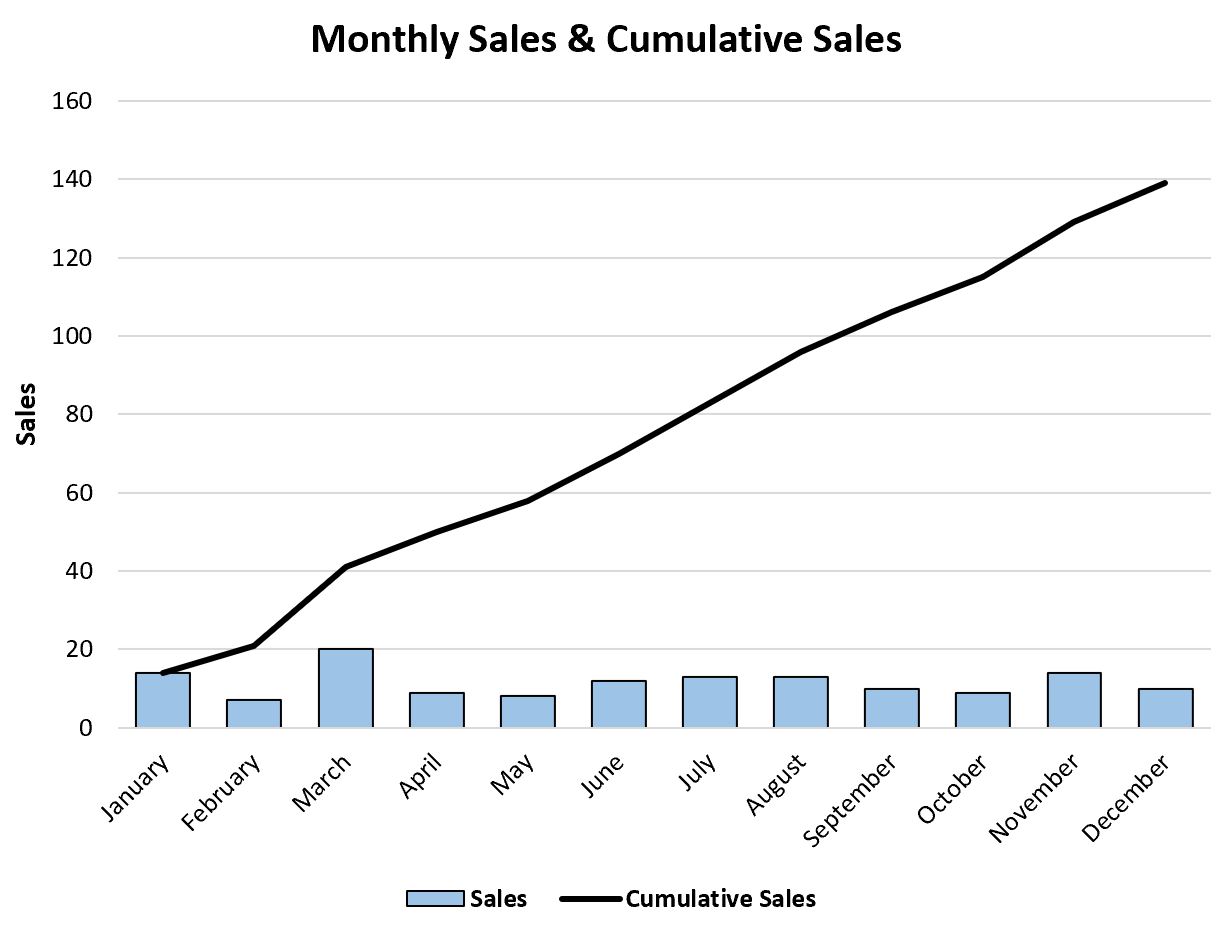
ไปกันเถอะ!
ขั้นตอนที่ 1: ป้อนข้อมูล
ขั้นแรก มาสร้างชุดข้อมูลต่อไปนี้ซึ่งแสดงยอดขายรวมของสินค้าในแต่ละเดือนของปี:
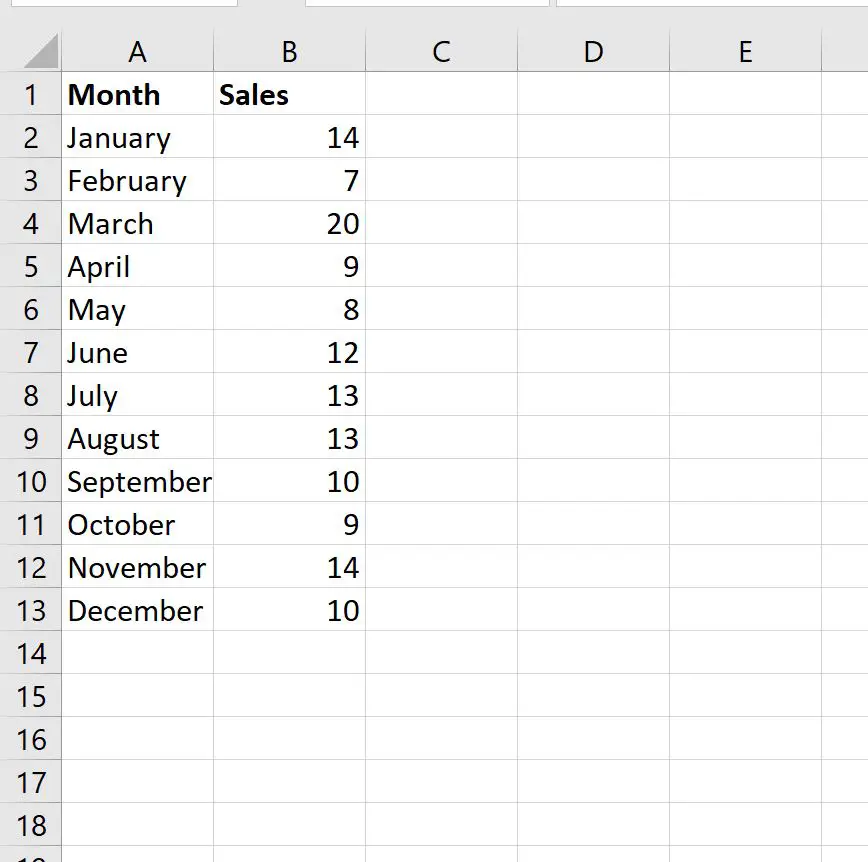
ขั้นตอนที่ 2: คำนวณผลรวมสะสม
ต่อไปเราจะใช้สูตรต่อไปนี้เพื่อคำนวณผลรวมยอดขายสะสม:
=SUM( $B$2:B2 )
เราสามารถพิมพ์สูตรนี้ในเซลล์ C2 จากนั้นคัดลอกและวางลงในเซลล์ที่เหลือแต่ละเซลล์ในคอลัมน์ C:
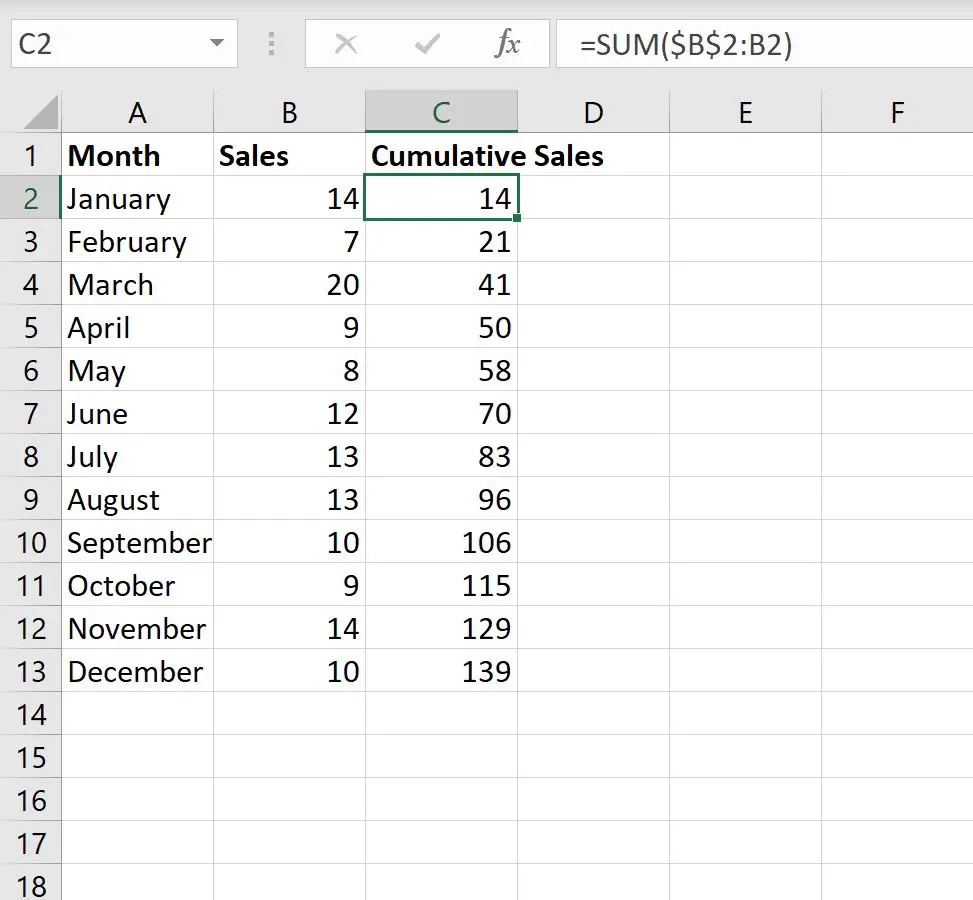
ขั้นตอนที่ 3: สร้างแผนภูมิแท่งด้วยเส้นเฉลี่ย
ถัดไป ไฮไลต์ช่วงเซลล์ A1:C13 จากนั้นคลิกแท็บ แทรก ที่ริบบิ้นด้านบน จากนั้นคลิก คอลัมน์ที่จัดกลุ่ม ในกลุ่ม แผนภูมิ
กราฟต่อไปนี้จะถูกสร้างขึ้น:
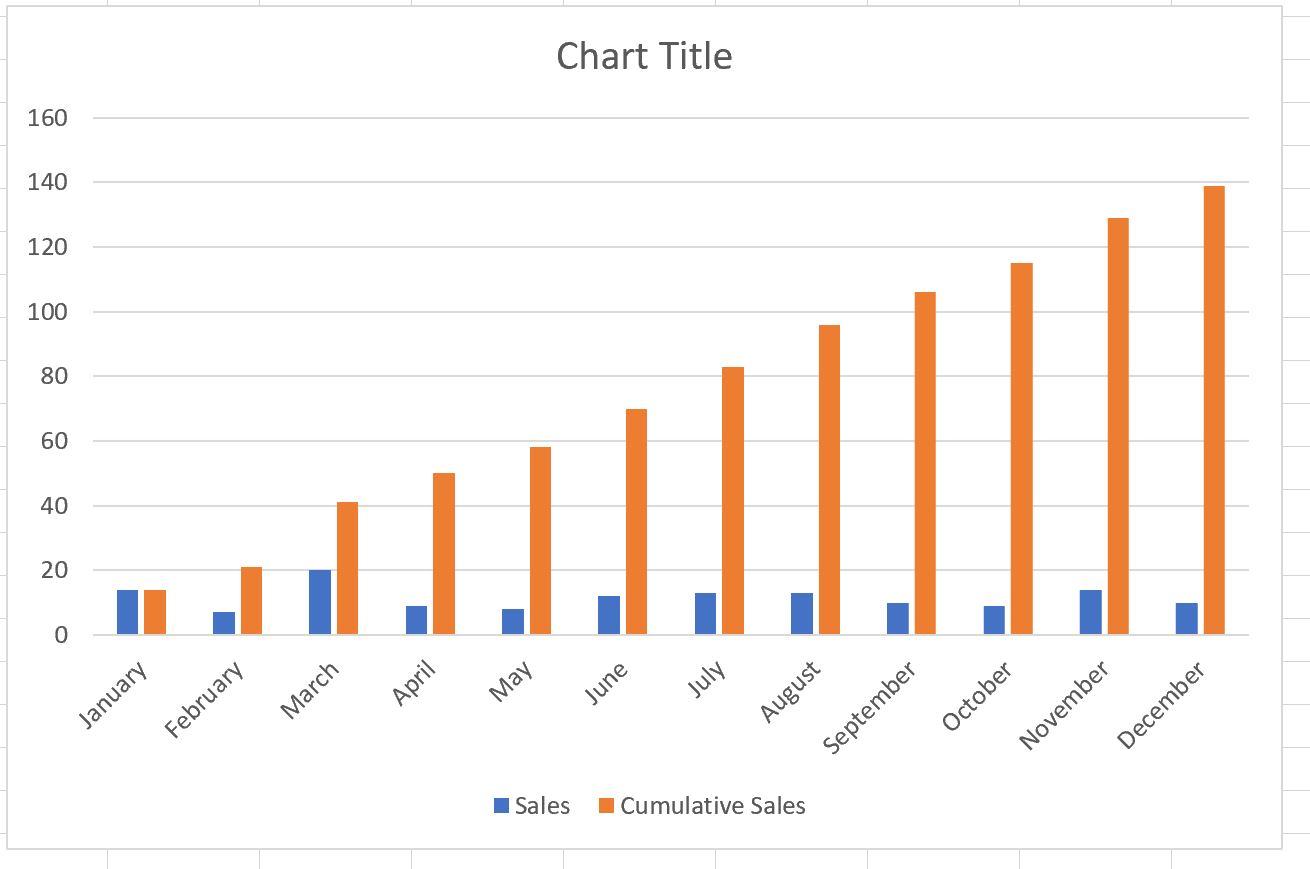
จากนั้นคลิกขวาที่ใดก็ได้บนแผนภูมิแล้วคลิก Change Chart Type :
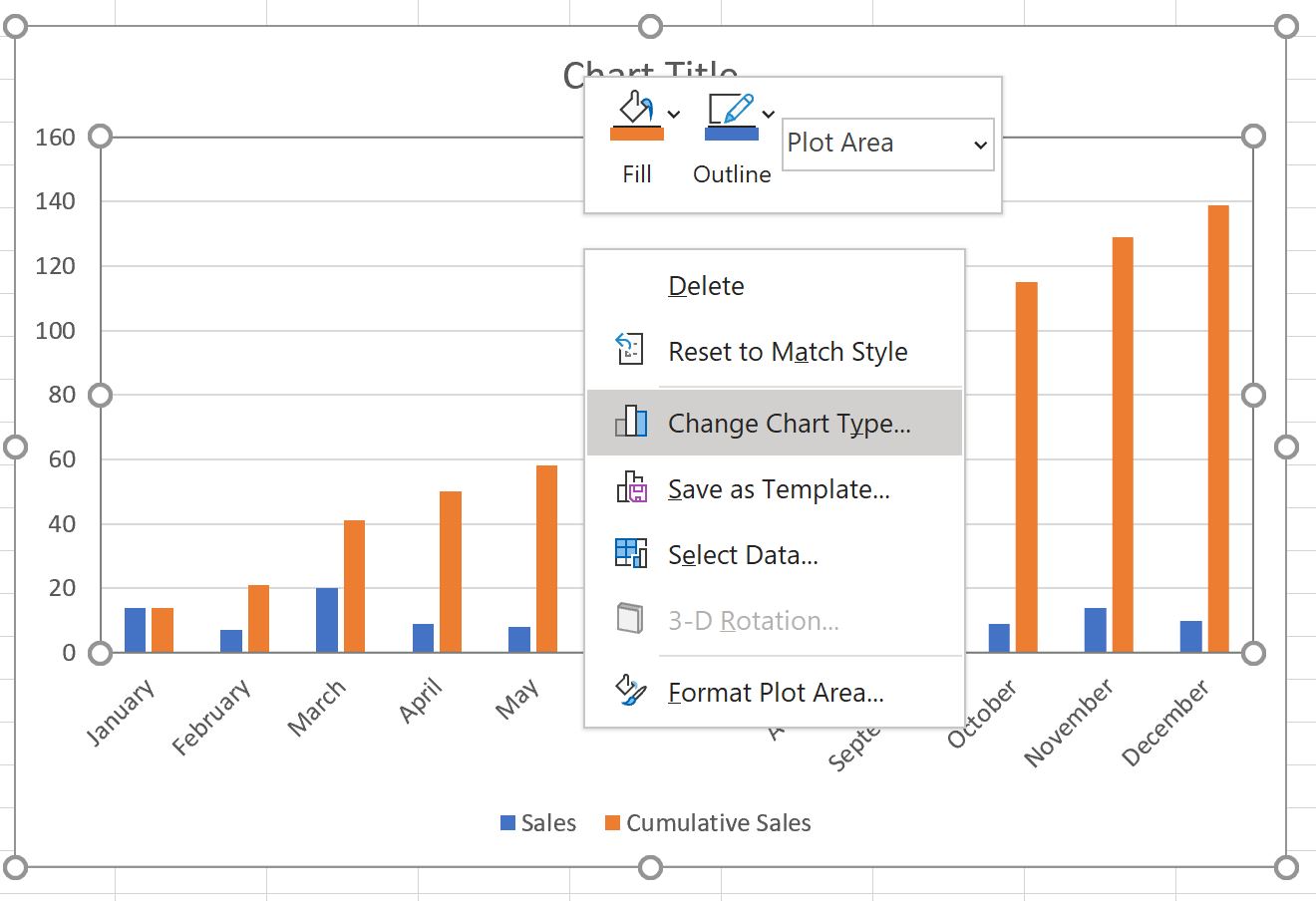
ในหน้าต่างใหม่ที่ปรากฏขึ้น คลิกที่ Combo จากนั้นคลิกที่ OK :

กราฟจะถูกแปลงเป็นกราฟแท่งโดยมีเส้นดังนี้:
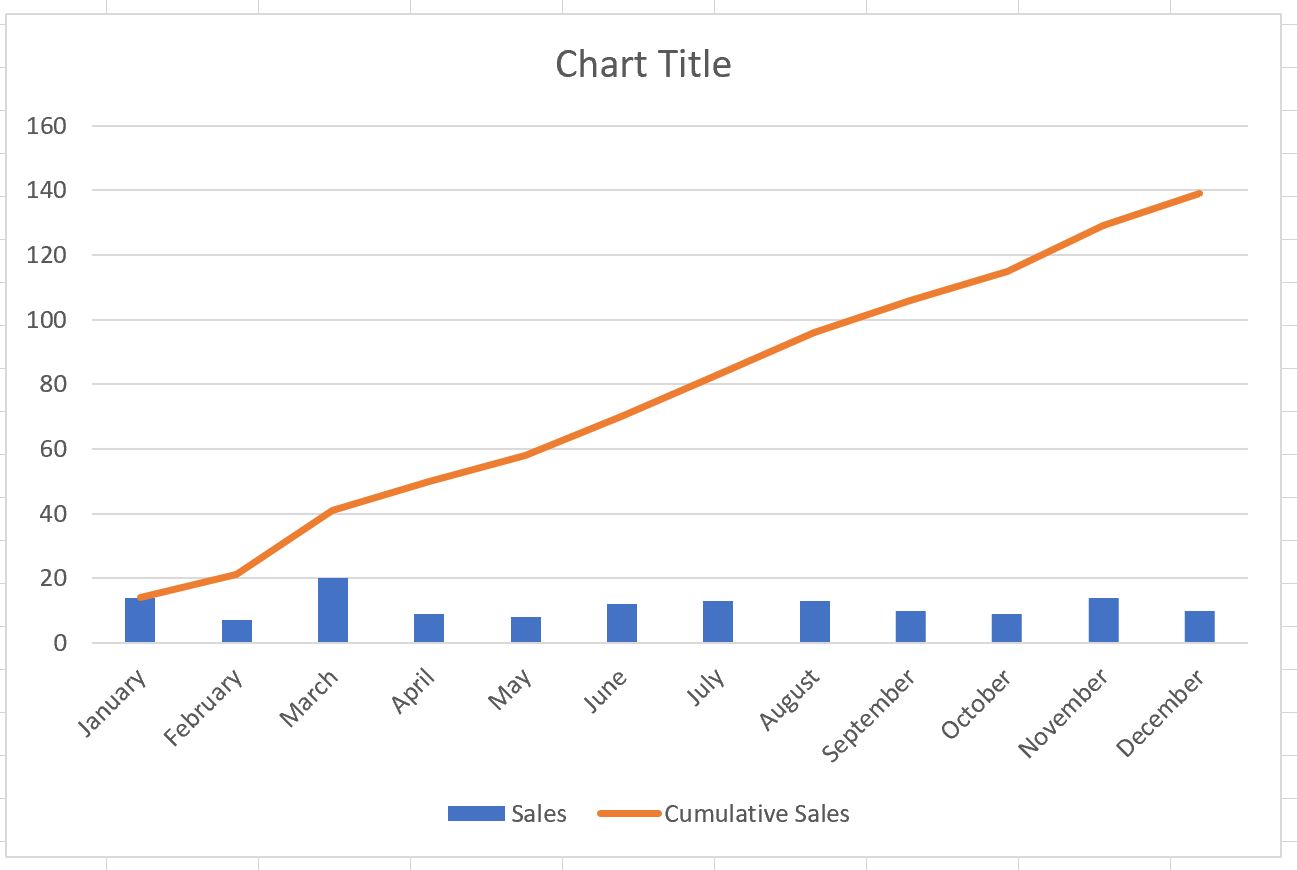
แถบสีน้ำเงินแสดงถึงยอดขายในแต่ละเดือน และเส้นสีส้มแสดงถึงยอดขายสะสม
ขั้นตอนที่ 4: ปรับแต่งแผนภูมิ (ไม่บังคับ)
คุณสามารถเพิ่มชื่อเรื่อง ปรับแต่งสี ปรับแต่งสไตล์เส้น และปรับความกว้างของแถบเพื่อทำให้โครงเรื่องดูสวยงามมากขึ้นได้ตามใจชอบ:
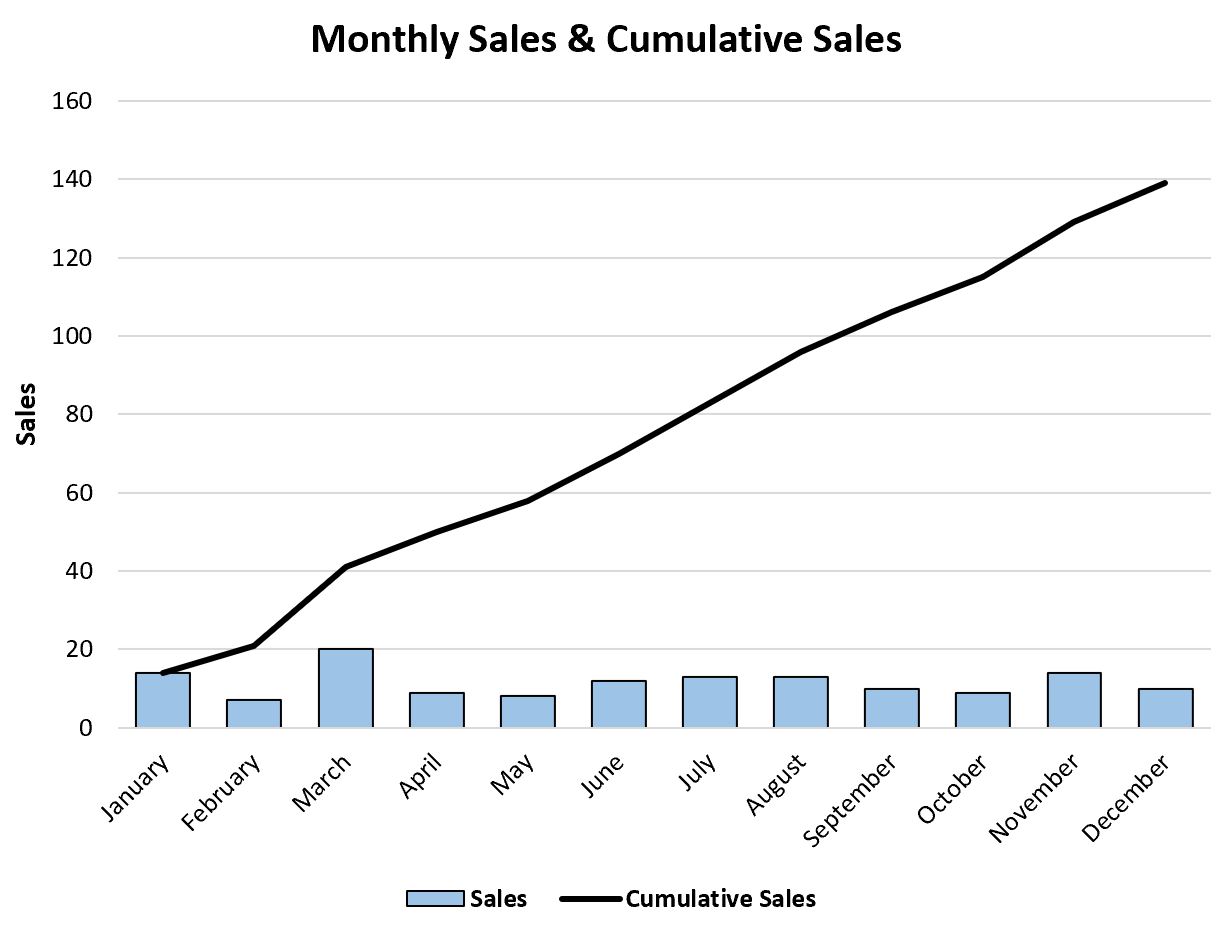
แหล่งข้อมูลเพิ่มเติม
บทช่วยสอนต่อไปนี้อธิบายวิธีการทำงานทั่วไปอื่นๆ ใน Excel:
วิธีปรับเส้นโค้งให้พอดีใน Excel
วิธีสร้างรูปหลายเหลี่ยมความถี่ใน Excel
วิธีเพิ่มเส้นแนวนอนลงใน Scatterplot ใน Excel